
Att dela bra musik med människorna du älskar är väl också bra, eller hur? Använder du en Apple-enhet och använder aktivt dess Airdrop-funktion? Har någonsin undrat hur man gör AirDrop Apple musiklåtar att så småningom dela dem med någon du vill?
Om du har letat efter en lugn stund om hur du kan få din AirDrop att fungera som ett överförings- eller delningsverktyg för dina mest älskade Apple-musiklåtar, är du på rätt sida. Det här inlägget kommer faktiskt att fokusera på proceduren du bör känna till för att äntligen kunna dela alla dina Apple Music-låtar genom att använda funktionerna i AirDrop.
Innehållsguide Del 1: Vad är AirDrop och hur fungerar det?Del 2: Hur skickar du musik via AirDrop på iPhone? Del 3: Hur överför jag Apple Music från PC till iPhone?Del 4: Sammanfattningsvis
Apple har ansetts vara ett av de ledande företagen som främst fokuserar på teknikens framsteg. Detta har identifierats som en löpare när det gäller att förnya fantastiska produkter för allmänhetens bruk. iPads, iPod Touch, Mac-datorer, Apple Watches och naturligtvis iPhones är bara några av deras mest älskade och mest nedlåtande enheter.
Naturligtvis innehåller varje gadget fantastiska funktioner och applikationer som säkert är fördelaktiga för alla användare. En av de många funktioner den har är att ha en överförings- eller delningsapplikation - AirDrop-funktionen. Om du inte är ett ivrigt fan av Apple-produkter är du förmodligen inte medveten om vad AirDrop är och hur det fungerar.
En airDrop är ett verktyg som används av Apple-användare för att enkelt och snabbt kunna skicka eller dela olika former av mediefiler inklusive bilder, videor, filer, kontakter, röstmemon, låtar och många andra som kan delas. Du kan ha din AirDrop-funktion aktiverad varje gång en viss fil skickas eller om du förväntar dig att få en annan i gengäld. Detta kan enkelt navigeras genom din enhets kontrollcenter (justering av inställningar).
Nu när vi fick lite grundläggande tankar om vad Apple AirDrop är, kommer vi att gå vidare till metoden som du kan utföra för att kunna använda den som ett sätt att Airdrop Apple Music-låtar.
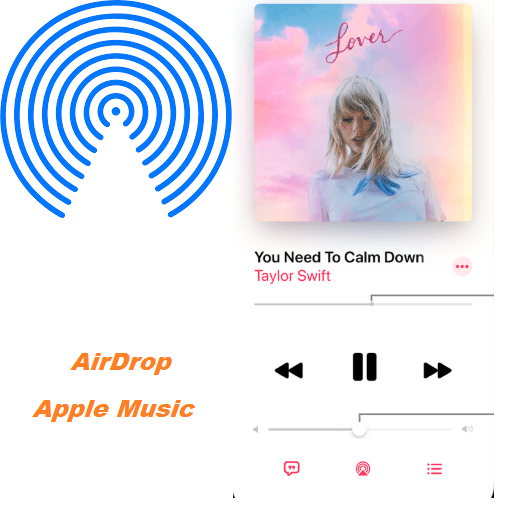
När vi vet hur AirDrop kan hjälpa till med delning av filer inklusive låtar, kommer vi nu att diskutera proceduren man bör följa för att AirDrop Apple Music-låtar.
Kolla in dessa steg.
Undrar hur man gör det i detalj? Vi kommer att förklara hur man AirDrop Apple Music i nästa text så se till att fortsätta läsa.
För att kontrollera kan du bara gå till kontrollcentret på din enhet (svepa uppåt om du använder en uppdaterad iOS-gadget) och håll den vänstra rutan du kommer att se. Se till att markera det och välj från valfritt alternativ – om du vill ta emot filer endast från dina kontakter eller från alla.
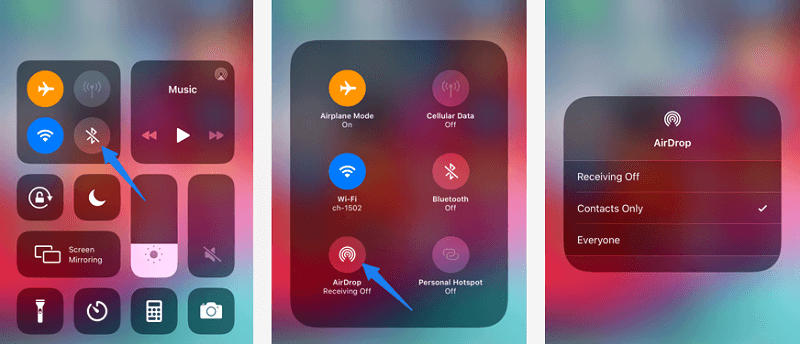
Nu, efter att ha säkerställt att AirDrop har aktiverats korrekt, kan du nu gå till din Apple Music-applikation för att äntligen välja och välja alla låtar eller till och med album som du ville delas med AirDrop. När en viss låt har valts kommer du att se nya alternativ på skärmen. Alternativen som visas låter dig välja om du vill ladda ner, radera, lägga till i spellistan, dela och mer.
Du kan trycka på "Dela album" för att slutligen dela och överföra din valda låt till vem som helst.
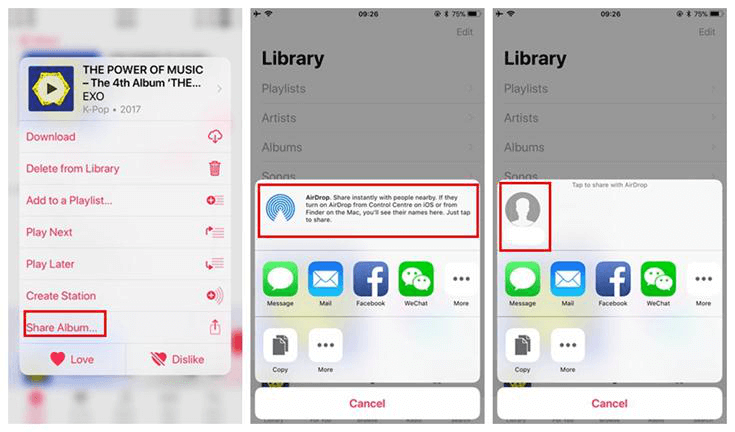
Stegen för hur man AirDrop Apple Music är faktiskt för enkla att följa. Du bör dock notera att detta bara skulle fungera om personen som du vill att dina låtar ska delas till också skulle prenumerera och använder Apple Music.
Förutom att veta hur man AirDrop Apple Music-låtar, kan du också försöka använda en annan metod - konvertering av låtar. Och detta kan faktiskt göras genom att vara beroende av en kraftfull och fantastisk programvara från tredje part som naturligtvis har förmågan att göra det. Vi ska presentera DumpMedia Apple Music Converter i denna del.
Du är förmodligen medveten om att Apple Music-låtar är DRM-skyddade (Digital Rights Management). Detta betyder bara att låtar inte enkelt kan överföras eller laddas ner direkt och till och med spelas upp på obehöriga prylar, vilket håller ägarnas upphovsrätt säker och säker mot olaglig och förbjuden användning. Tja, du behöver nu oroa dig för ovan sedan DumpMedia Apple Music Converter kan också ta bort sådant skydd.
DumpMedia, som är ett utmärkt verktyg som erbjuder video- och ljudkonverterare, har varit till stor hjälp för många användare nuförtiden. Förutom att ha fantastiska video-/ljudkonverteringsfunktioner, en Spotify Music Converter, och en videonedladdare, den har också en Apple Music Converter som låter dig konvertera din favorit och mest älskade musik till MP3 format eller andra format som du önskar ska vara mycket spelbara i vilken mediaspelare som helst!
Detta verktyg kan ta bort DRM-skydd och låter dig göra det konvertera låtar till tusentals tillgängliga format. Det låter dig till och med lyssna på Apple Music-låtar offline, och till och med hålla dina låtar igång även om din prenumeration har upphört! Det är ett verktyg för enkel nedladdning av dina mest älskade Apple-musiklåtar och det kan hjälpa till att ta bort DRM-skydd av sådana filer på snabbaste sättet vilket ger dig ett sätt att spara dem och så småningom dela dem till vem som helst
Låt oss nu ta en titt på hur vi kan använda detta DumpMedia Apple Music Converter till AirDrop Apple Music från PC till iPhone:
Gratis nedladdning Gratis nedladdning
Det måste vi naturligtvis se till DumpMedia Apple Music Converter har laddats ner och installerats på din persondator. När det är installerat, öppna och starta programmet. När programmet har startats kommer även iTunes att aktiveras.
Under "Bibliotek"-menyn, markera "Musik". När du är klar kommer du nu att se alla låtar och spellistor som är lagrade i ditt iTunes-bibliotek. För att kunna välja vilka låtar som ska laddas ner och konverteras kan du antingen markera kryssrutorna bredvid varje eller använda sökfältet för att enkelt hitta de specifika eller vissa låtar du ville laddas ner.

Nästa steg som bör göras är att utföra justeringarna på inställningarna för den resulterande utmatningen. Du kan välja valfritt format. Applikationen stöder många DRM-fria format inklusive MP3. Detta stöder också de i AC3, M4A, M4R, AIFF, FLAC, AU och till och med MKA-format.
Verktyget låter dig också ändra andra alternativ som bithastighet och samplingshastighet. Du kan också byta namn på den resulterande filen. I det här steget skulle du också behöva ange utdatasökvägen eller målplatsen där filerna kommer att sparas.

Efter att ha genomfört alla önskade justeringar för personalisering eller anpassning, skulle det sista steget nu vara konverteringsprocessen. Du kan bara trycka på "Konvertera" -knappen som finns längst ner till höger på skärmen.

Efter några minuter kommer dina spellistor nu att konverteras och slutligen laddas ner. Utöver detta kommer DRM-skyddet vid sidan av konverteringen att tas bort samtidigt som filen omvandlades.
När du har konverterat och transformerat filerna kan du bara spara dem på din enhet och dela dem till vem som helst genom att antingen använda överföringsapplikationer eller genom att helt enkelt ansluta deras enheter till din persondator med en USB-kabel.
Dricks: Om du är nöjd med Spotify nyligen och vill överför dina Apple Music-låtar till den här nya plattformen, då kan du kolla in sätt från den medföljande länken.
Den här artikeln hade belyst fantastiska metoder för hur du kan dela din Apple-musik med dina nära och kära eller familjemedlemmar och vänner. Att lära sig att AirDrop Apple Music skulle vara ett bra sätt om du och din vän använder Apple-prylar. Men dilemmat kommer in om någon av er inte är en Apple-enhetsanvändare. Tja, detta är den tid då konverteringsalternativet kan vara bäst för dig. Och användningen av DumpMedia Apple Music Converter skulle säkert vara användbart.
Gratis nedladdning Gratis nedladdning
Har du tänkt på den här artikeln som fördelaktig? Varför inte prova att använda alternativen som förklaras ovan? Eller har du någonsin upplevt båda? Varför inte ge lite feedback och recensioner? Vi ser gärna din kommentar nedan!
